Alla Samsung TV-apparater är konfigurerade till hemläge som standard när de lämnar produktionslinjen. Detta hemläge är standardinställningen för att titta på TV och justera olika inställningar. Ett alternativt läge är dock ”Butiksläge” eller ”Detaljhandelsläge”.
Detta speciella läge kan aktiveras på nya Samsung-TV-apparater, vilket ofta är fallet om TV:n tidigare använts som visningsmodell i en återförsäljarmiljö. Det är möjligt att oavsiktligt aktivera det här läget eller till och med göra det avsiktligt, till exempel av nyfikenhet. I butiksläge blir TV:ns display betydligt ljusare och olika annonser kan dyka upp.
Snabbguide för att stänga av detaljhandelsläget på en Samsung TV
Du kanske inte vill läsa en lång artikel, så här är en snabbguide om hur du hanterar visningslägen på din TV, specifikt hur du växlar från showläge till hemmaläge. Inställningsvägen kan variera något och beror på versionen av Tizen OS och versionen av Samsung Legacy Platform OS. Jag kommer att ge en kort inställningsväg för Home Mode efter TV-år.
Samsung TV 2022-2023 : Menyknapp → Inställningar Alla → Inställningar → Allmänt & Sekretess → Systemhanterare → Användningsläge, välj Hemläge.
Samsung TV 2017 – 2021 : Hemknapp på fjärrkontrollen → Inställningar → Allmänt → Systemhanterare → Användningsläge, välj Hemläge.
Samsung TV 2016: Hemknapp på fjärrkontrollen → Inställningar → System → System → Expertinställningar → Användningsläge, välj Hemläge
Samsung TV 2015: Menyknapp (MENU/123) → Meny → Support → Användningsläge, välj Hemläge
Samsung TV 2012 – 2014: Meny → Support > Användningsläge > Butiksdemo, välj Hemläge
Anta att du vill veta vilka OS-versioner som är installerade i Samsung TV beroende på tillverkningsår. Denna information finns i artikeln ” Samsung TV-operativsystem efter år. ”
Vad är butiksläge eller detaljhandelsläge på Samsung TV-apparater
Demoläge på Samsung TV-apparater, även känt som Store Mode eller Demo Mode, är designat för användning i butiker för att demonstrera TV:ns funktioner för potentiella kunder. I det här läget inkluderar Samsung TV-apparater vanligtvis avancerade bildinställningar, annonser och automatiska återställningar för att få TV:n att se bäst ut i butiksmiljö.
Demolägesfunktioner inkluderar:
- Förbättrad ljusstyrka och kontrast: TV:n justerar automatiskt ljusstyrka och kontrast till högre nivåer för att göra bilden mer dynamisk och tilltalande.
- Video Looping: TV:n kan automatiskt spela upp demonstrationsvideor som visar enhetens bildkvalitet och funktioner. Dessa klipp laddas in i TV:ns minne och är designade för att visas för kunden. TV:n kräver ingen antenn eller extern videosignal.
- Informationsbanderoller : Skärmen kan visa informationsbanderoller eller bilder som förklarar de viktigaste funktionerna och fördelarna med TV:n.
- Automatisk omstart efter 5 minuters inaktivitet: Köparen i butiken kan be om att se hur bildkvaliteten förändras med olika inställningar, ljusstyrka, kontrast och aktiverade eller inaktiverade bildförbättringsprogram. Statistiskt sett, om du inte gör något med TV:n på 5 minuter, har köparen redan sett vad han är intresserad av, och TV:n kan återställas till de ursprungliga inställningarna.
- Strömförbrukning: I demoläge kan TV:n förbruka mer ström än vad som vanligtvis används. Den primära strömförbrukningen är för skärmen, med högre ljusstyrka och kontrastnivåer som naturligtvis förbrukar mer ström.
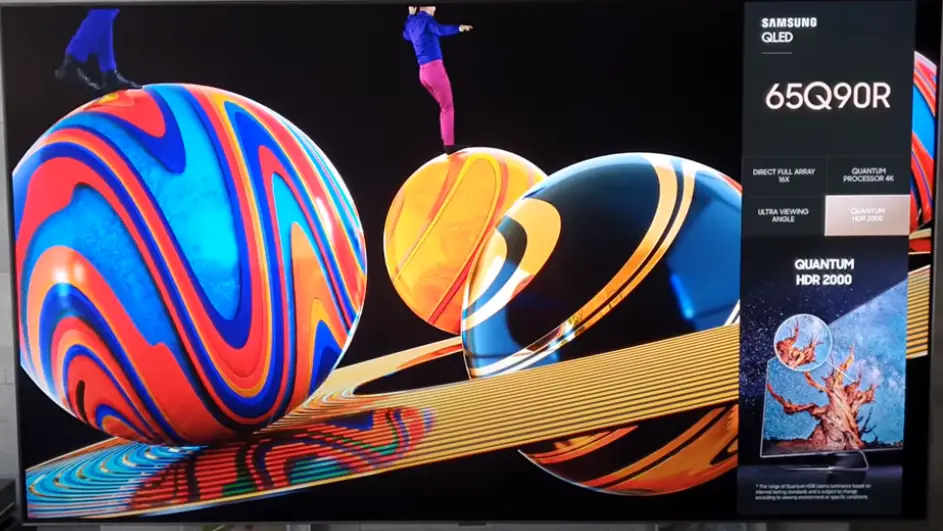
En komplett guide för att inaktivera demo- eller detaljhandelsläge på din Samsung 2022-2023 TV
Följ stegen nedan för att stänga av återförsäljarläget på Samsung CU, Q**C QN**C eller BU, Q**B QN**B-serien och OLED-TV-apparater med Tizen 6.5 och Tizen 7.0:
- Hem-knapp på fjärrkontrollen
- inställningar
- Alla inställningar
- Allmänt och sekretess
- Systemansvarig
- Användningsläge
- Pinkod
- Hemläge
Dina handlingar i bilder: Ta fjärrkontrollen. Tryck på startskärmsknappen på fjärrkontrollen ( hemknapp ) och tryck på ” Inställning ” på TV-skärmen.
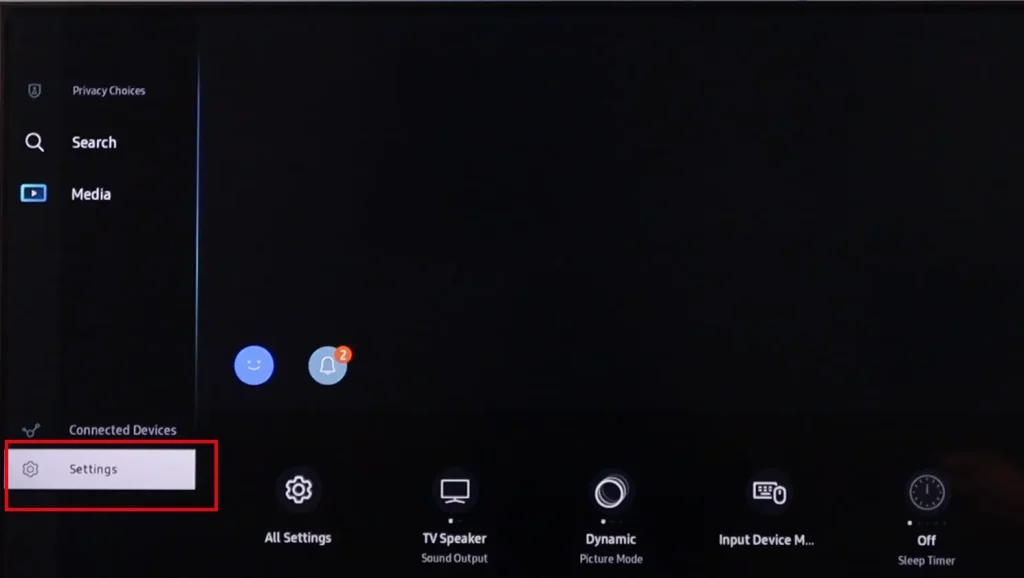
Välj ” Alla inställningar ” och tryck på OK på fjärrkontrollen. Detta kommer åt alla din TV:s inställningar.
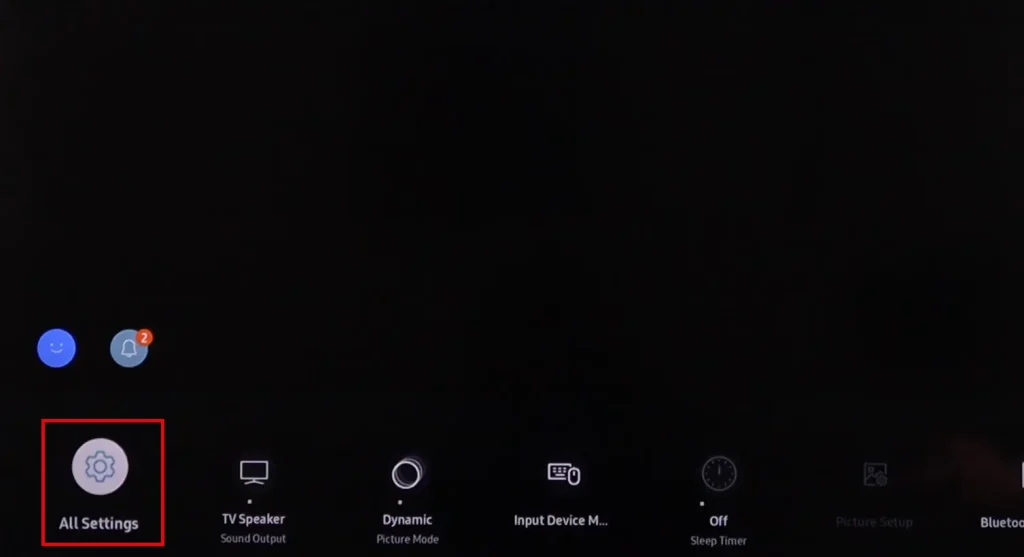
Du kommer till inställningsmenyn på din TV. Nu måste du välja ” Allmänt och sekretess ” och trycka på OK.
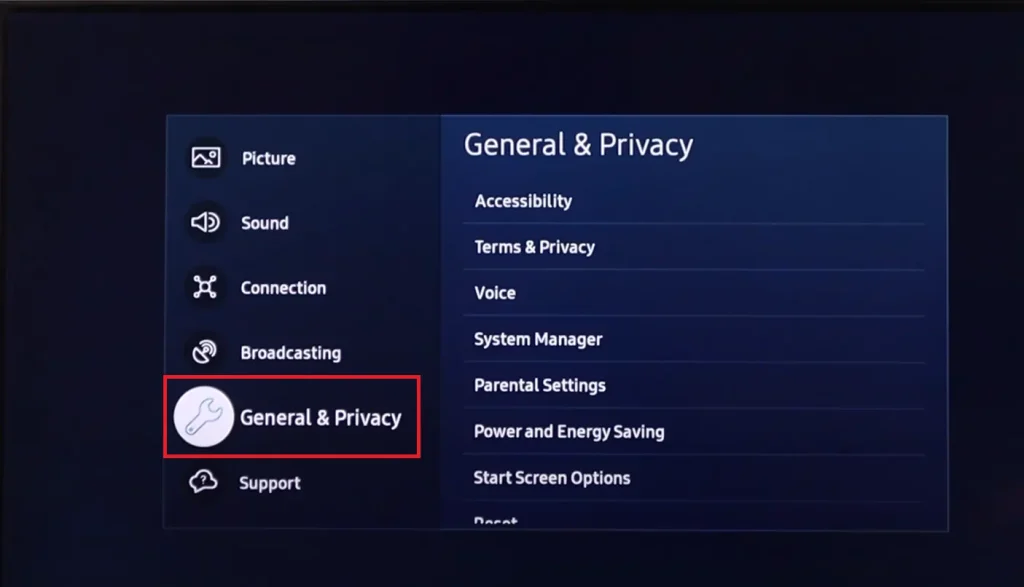
Detta öppnar en undermeny; du måste välja ” System Manager ”, OK.
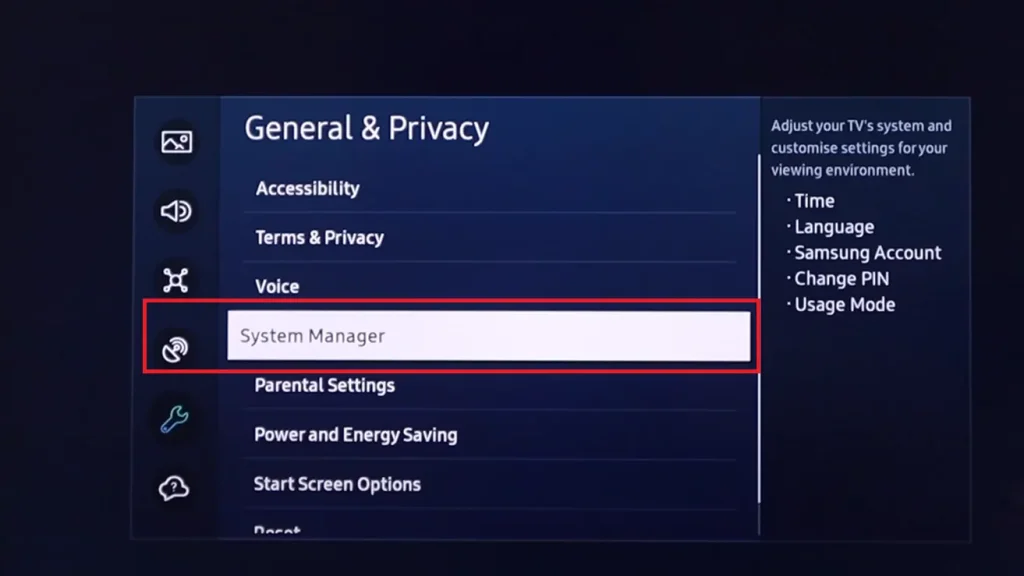
Under ”Systemhanteraren”, välj ” Användningsläge ”, OK.

Ett fält för inmatning av PIN-koden visas; standard är 0000; ange koden och tryck på OK.
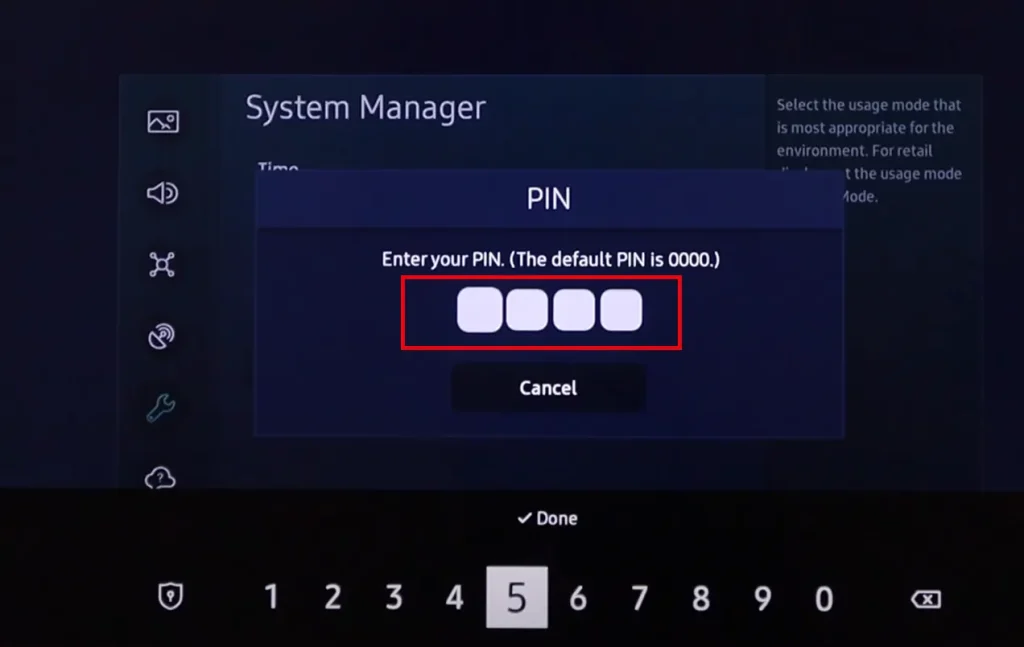
Du kommer att ha en meny för att välja TV-läge; välj ” Hemläge ” och tryck på OK.
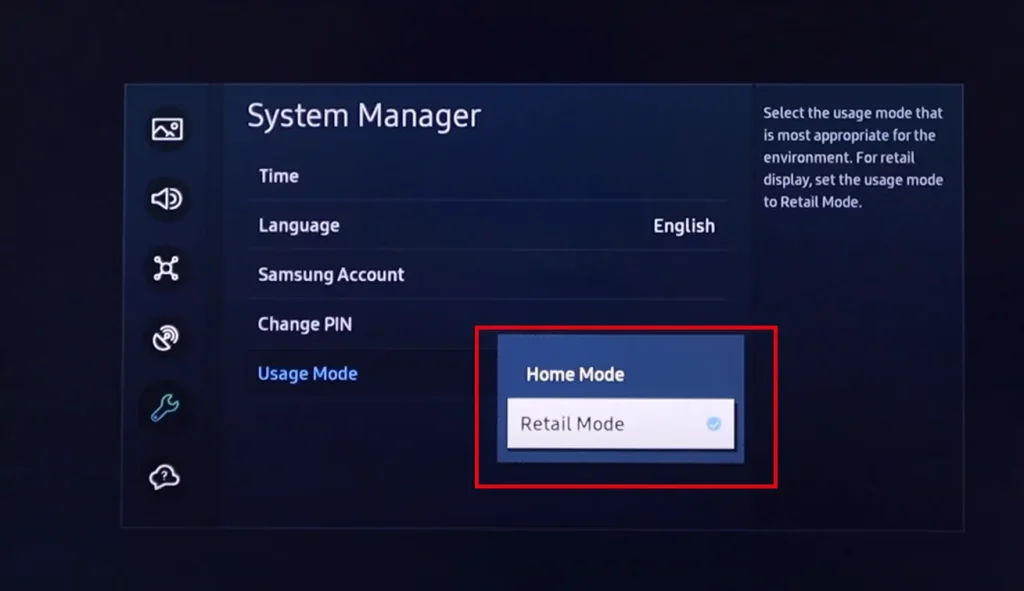
Gjort!!! Din Samsung TV är nu tillbaka i hemläge.
En komplett guide för att inaktivera demo- eller detaljhandelsläge på din Samsung 2017-2021 TV
Så här stänger du av detaljhandelsläget på Samsung TV-serier:
- 2017 – Q*F, MU****
- 2018 – QN*FN, NU***, LS**N
- 2019 – QN**R, RU***, Q**R, LS**R
- 2020 – QN**T, TU***, Q**T, LS**T
- 2021 – QN**A, AU***, Q**A, LS**A
- Tryck på ” Hem ”-knappen på fjärrkontrollen.
- Välj Allmänna inställningar .
- Öppna Systemhanteraren och gå sedan till Användningsläge .
- Ange PIN-koden för att komma åt de globala inställningarna, standard är 0000 .
- Ställ in hemläge .
Visuellt är menyn nästan densamma som i de nyare TV-modellerna, så jag tar inte skärmdumpar.
Stäng av Samsungs demoläge utan fjärrkontroll
Att stänga av detaljhandels-, butiks- eller demoläge på din Samsung TV utan fjärrkontroll kan vara knepigt, men du kan göra det med hjälp av de fysiska knapparna på din TV. Processen kan variera något beroende på din Samsung TV-modell, men här är vad du bör veta.
Moderna TV-apparater har begränsad kontroll över TV:n utan fjärrkontroll, så funktionaliteten hos knapparna på TV:n är minimal: du kan slå på eller stänga av TV:n, byta ingångar, byta kanal eller justera ljudet.
Om din TV stöder menyåtkomst kan du använda knapparna för att gå ur butiksläget, liknande fjärrkontrollen.
Steg för att stänga av butiks-/butiks-/demoläge utan fjärrkontroll Leta reda på de fysiska knapparna på din TV. De är vanligtvis placerade på baksidan eller undersidan av TV:n. Du vill ha ström-, volym- och meny- eller hemknappar.
- Öppna menyn: Tryck på meny- eller hemknappen. Du kan behöva trycka och hålla ned i några sekunder på vissa modeller.
- Navigera i menyn: Använd volymknapparna för att navigera genom menyerna. En knapp bläddrar vanligtvis genom alternativen och den andra väljer alternativen. Alternativt, om din TV har en joystick-knapp kan du navigera genom menyer och välja alternativ.
- Stäng menyn: Stäng menyn genom att trycka på meny- eller hemknappen igen eller trycka på strömknappen för att starta om TV:n.
Använd din telefon som fjärrkontroll
Uppriktigt sagt är det mer lättillgängligt att ladda ner en virtuell fjärrkontroll än att pilla med knapparna på din TV. Appbutiken för smartphones har många sådana program, så skriv Samsung TV-fjärrkontroll i sökningen, så kommer du att se de tillgängliga apparna för att styra din TV. Slutligen kan du ladda ner smarta hemprogrammet Samsung SmartThings med en virtuell fjärrkontroll.
Det enda villkoret är att TV:n och telefonen måste vara anslutna till samma WiFi-nätverk eller på samma nätverk via en router.
Avsluta Samsung TV Retail Mode via Factory Reset
Om du vill slippa besväret med att hitta inställningar och navigera i menyer.
Du kan utföra en fabriksåterställning för att avsluta detaljhandelsläget på din Samsung TV. Observera att en fabriksåterställning kommer att radera alla personliga inställningar, sparad data och installerade applikationer, så om TV:n är ny skulle jag göra en återställning på detta sätt för vem vet vad som ställts in i butiken och laddats upp till TV:n.
- Steg för att utföra en fabriksåterställning:
- Öppna inställningsmenyn:
- Slå på TV: n.
- Tryck på menyknappen på fjärrkontrollen eller på själva TV:n.
- Gå till avsnittet Inställningar:
- Från menyn Inställningar väljer du Allmänt eller Support (beroende på modell).
- Välj återställningsfunktionen:
- Leta upp och välj Återställ eller Återställ fabriksinställningar.
- Bekräfta återställningen: Systemet kan be dig att ange din PIN-kod. Om du inte har ändrat din PIN-kod är standardinställningen vanligtvis 0000.
- Bekräfta ditt val att återställa inställningarna.
- Starta om TV:n:
- Efter att ha återställt inställningarna startar TV:n om automatiskt.
- Efter omstarten kommer du att uppmanas att ställa in TV:n för första gången. Välj ”Home Mode” och inte ”Retail Mode”.









